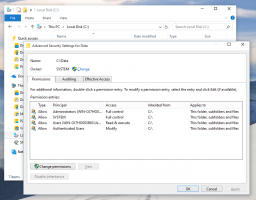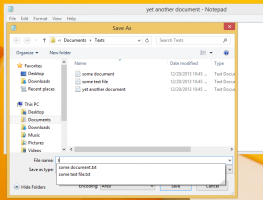Как добавить кнопку переключения между окнами обратно на панель задач Windows 8
В более старых версиях Windows по умолчанию была включена панель быстрого запуска. который вам теперь нужно вручную включить. На нем был ярлык, открывавший Flip 3D. Это был удобный вариант для пользователей, которые переключались между несколькими запущенными программами с помощью мыши. В Windows 7 эта полезная кнопка была удалена с панели задач, а быстрый запуск был отключен по умолчанию. В Windows 8 сам Flip 3D был полностью удален, поэтому единственным встроенным переключателем для настольных приложений, который остался сейчас, является диалоговое окно Alt + Tab, которое вы можете настроить. Давайте посмотрим, как восстановить кнопку «Переключиться между Windows» рядом с кнопкой «Пуск», которая вызывает диалоговое окно Alt + Tab.
Ранее мы показывали вам как скрыть новую кнопку Aero Peek на панели задач а также восстановить кнопку Показать рабочий стол. Возвращение кнопки переключения между окнами аналогично.
- Скачать Winaero's Прикрепить к 8 app, если вы используете Windows 8. Если вы используете Windows 7, скачайте Пиннер панели задач.
- Запустите правильный EXE для вашей платформы, то есть 64-битный или 32-битный.
- Для пользователей Windows 8 нажмите Закрепить специальный предмет в Pin до 8. В появившемся окне введите Переключение между окнами в поле поиска. Отметьте пункт «Переключиться между окнами» и нажмите кнопку «Закрепить».
- Для пользователей Windows 7 в Taskbar Pinner есть кнопка под названием Закрепить местоположение оболочки. Щелкните его, установите флажок «Переключиться между окнами» и щелкните «Закрепить элементы». Перетащите закрепленную кнопку рядом с кнопкой «Пуск».
Вот и все. Теперь две кнопки будут расположены рядом друг с другом, и вы сможете переключаться между окнами с помощью мыши. В качестве альтернативы вы можете быть заинтересованы в установке замены Alt + Tab, называемой VistaSwitcher который имеет гораздо лучший пользовательский интерфейс.